Služba Xbox Live, nyní známá jako síť Xbox, byla spuštěna v roce 2002 společností Microsoft. Jedná se o online službu pro hraní her a distribuci obsahu pro uživatele Xboxu. Služba zahrnuje možnost stahovat hry a komunikovat s přáteli. Mohou jej používat uživatelé Xbox, PC a mobilní zařízení. Zatímco Xbox Live prošel za všechny ty roky mnoha změnami, jeho hlavní účel propojovat hráče a poskytovat online hry byl stejný. Ačkoli mezi všemi skvělými funkcemi Xbox Live, uživatelé se potýkali s problémy při přístupu k těmto službám. Pokud jste někdo, kdo řeší stejný problém a při pokusu o připojení ke službě Xbox Live jste narazili na chybu Xbox Live 8015190e, máme pro vás perfektního průvodce. Náš průvodce pokrývá všechny důležité věci související s chybou 8015190e, která se vyskytuje při pokusu o připojení, a jejími příčinami, přičemž upřednostňuje účinné opravy k vyřešení problému. Začněme tedy tím, že ve zkratce zjistím, jak opravit kód chyby 8015190e.
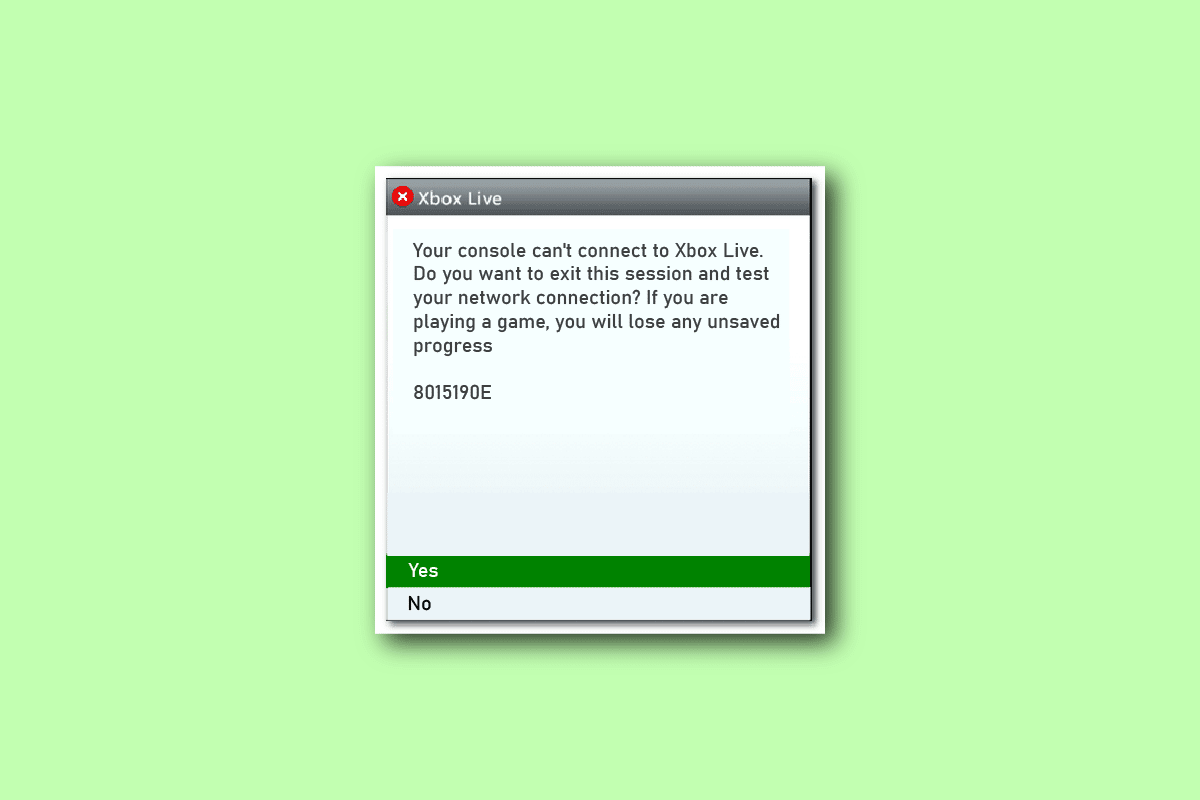
Table of Contents
Jak opravit chybu Xbox Live 8015190e
Při pokusu o připojení ke službě Xbox Live dojde k chybě 8015190e. Tato chyba se obvykle vyskytuje při pokusu o přístup ke službám poskytovaným službou Xbox Live, a proto způsobuje problémy s dobrým herním zážitkem. Chyba se spouští kvůli problému se službami Xbox Live, ať už technického nebo jiného.
Co způsobuje chybu 8015190e?
Za výskytem chyby 8015190e je více viníků. Seznam potenciálních chyb si můžete zkontrolovat v níže uvedeném seznamu:
- Kód chyby se může objevit v důsledku výpadku serveru z technických důvodů nebo během období údržby.
- Poškozená mezipaměť může být dalším možným důvodem, který může způsobit chybu 8015190e.
- Základní příčinou chyby může být také zastaralá verze konzole Xbox.
- Další pravděpodobnou příčinou může být poškozený profil na Xboxu 360.
- Pokud je služba UPnP v prohlížeči zakázána, může to mít za následek také uvedený chybový kód při pokusu o přístup ke službě Xbox Live.
- Další příčinou, která může spouštět chybu, jsou poškozené soubory softwaru nebo firmwaru.
- Chyba 8015190e se může objevit také u jiného profilu přihlášeného do vašeho Xboxu.
Kód chyby 8015190e můžete opravit pomocí několika oprav pro odstraňování problémů, které se chystáte odhalit v následujících metodách. Začněme tedy naší úplně první metodou, která je jednoduchá a je třeba ji zvážit, než se pustíme do potenciálních oprav.
Metoda 1: Ověřte stav serverů Xbox Live
Při řešení chyb na Xbox Live je důležité zkontrolovat, zda nedošlo k výpadku služby nebo problémům v důsledku údržby. Pokud základní servery Xbox Live nefungují normálně nebo útoky DDoS způsobují spuštění chybového kódu 8015190e, nezapomeňte zkontrolovat servery na oficiální Stránka stavu Xbox Live a počkejte na období pro případ, že budou dole.

Pokud jsou všechny služby na obrazovce serveru Xbox Live zelené, problém se netýká serverů a musíte přejít k další metodě.
Metoda 2: Odstraňování problémů s připojením k Internetu
Jak již víte, při pokusu o připojení ke službě Xbox Live dochází k chybě 8015190e a tento problém znamená problém s připojením k internetu. Pokud je z nějakého důvodu vaše síťové připojení pomalé nebo nestabilní, může to vést k uvedené chybě. Proto je důležité se ujistit, že připojení, které používáte pro Xbox Live, je silné. Problémy související s pomalým připojením k síti na vašem zařízení můžete vyřešit pomocí našeho průvodce Pomalé připojení k internetu? 10 způsobů, jak zrychlit svůj internet!
 Obrázek Stephen Philips na Unsplash
Obrázek Stephen Philips na Unsplash
Metoda 3: Vypněte a zapněte konzolu Xbox
Pokud dojde k závadě firmwaru ve službě Xbox Live, lze ji vyřešit pomocí cyklu napájení. Pomáhá také při čištění výkonových kondenzátorů. Opravte tedy místní problémy se službou Xbox Live pomocí vypnutí a zapnutí pomocí následujících kroků:
1. Stiskněte tlačítko Xbox na konzole po dobu 10 sekund.
 Foto Louis Philippe Poitras na Unsplash
Foto Louis Philippe Poitras na Unsplash
2. Odpojte kabely a znovu je připojte ke konzole Xbox.
3. Zapněte konzolu Xbox stisknutím tlačítka Xbox.
Jakmile jsou kroky provedeny, objeví se zelená obrazovka, ukazující na úspěch cyklu napájení.
Poznámka: Pokud se zelená obrazovka nezobrazí, opakujte výše uvedené kroky.
Metoda 4: Restartujte konzolu Xbox
Dalším obecným řešením problémů se službou Xbox Live je nejprve restartovat konzolu. Tato metoda pomáhá při překonávání drobných závad nebo chyb, které mohou rušit při pokusu o připojení ke službě Xbox Live. Proveďte tedy základní restart pomocí níže uvedených kroků:
1. Stisknutím tlačítka Xbox na ovladači na několik sekund otevřete Power Center.

2. Nyní vyberte možnost Restartovat konzolu, jak je znázorněno na obrázku níže.

3. Nakonec vyberte možnost Restartovat pro potvrzení a pokračování v procesu.
Metoda 5: Použití režimu offline
Pokud vás zajímá, jak opravím kód chyby 8015190e tím, že obejdu problémy se serverem, můžete zkusit použít režim offline na vašem Xboxu. S jeho pomocí budete moci používat konzoli, dokud nebude problém se serverem vyřešen. To vám jistě odebere schopnost hrát online hry, ale pomůže vám to používat konzoli bez chyb. Chcete-li povolit režim offline, postupujte podle pokynů uvedených níže:
1. Nejprve přejděte na Profil a systém a poté z nabídky vyberte Nastavení.

2. V části Obecné vyberte Nastavení sítě.

3. Poté v nabídce Síť vyberte možnost Přejít offline.

4. Nakonec zkuste spustit hru, která dříve narážela na chybový kód, a zkontrolujte, zda byl problém vyřešen.
Metoda 6: Vymažte mezipaměť Xbox
V případě, že jsou soubory mezipaměti systému Xbox poškozené, mohou způsobit problémy v konzole Xbox Live. Chcete-li se tedy zbavit chyby Xbox Live 8015190e, jednoduše tyto soubory vymažte ze systému.
1. Otevřete Nastavení Xboxu.
2. V levém podokně vyberte nastavení Systém.
3. Poté vyberte možnost Úložiště a vyberte úložné zařízení, které chcete vymazat.

4. Nyní stiskněte tlačítko Y na ovladači Xbox.

5. Nakonec z nabídky vyberte Clear System Cache a potvrďte příkaz výběrem Yes.
Metoda 7: Aktualizujte konzolu Xbox
Další metodou, jak se vypořádat s chybou 8015190e, která způsobuje problémy s připojením ke službě Xbox Live, je aktualizace konzoly Xbox. Starší verze vašeho Xboxu může být jedním z mnoha důvodů, které mohou způsobit problém, takže se ujistěte, že vaše konzole je aktuální s novou verzí. Aktualizaci konzole můžete zkontrolovat buď na oficiálních webových stránkách, nebo postupujte podle níže uvedených kroků:
1. Přejděte do Nastavení Xboxu.
2. Poté vyberte Systém a otevřete Aktualizace a stahování.

3. Nakonec vyberte možnost Aktualizovat konzolu a zkontrolujte, zda je k dispozici aktualizace.
Metoda 8: Vymažte alternativní adresu MAC
Pokud se vám zdá, že nic nefunguje a stále přemýšlíte, jak opravit chybu Xbox Live 8015190e, zkuste z konzole Xbox One vymazat alternativní adresu MAC. Adresa Media Access Control, známá také jako MAC adresa, se používá jako síťová adresa při komunikaci v rámci segmentu sítě. Vymazání alternativní adresy MAC znamená eliminaci dohadů, které jsou spojeny s ručním vypínáním konzole. Také v tomto případě, pokud ISP ve výchozím nastavení poskytuje dynamické IP adresy, pak vymazání MAC adresy pomůže vyřešit všechny tyto problémy a nakonec chybu Xbox Live 8015190e. Postupujte tedy podle rychlého průvodce v následujících krocích:
1. Přejděte do nastavení sítě Xbox.
2. V nabídce Síť vyberte Pokročilá nastavení.

3. Nyní vyberte možnost Alternativní adresa MAC.
4. Poté z nabídky vyberte Vymazat.
5. Nyní restartujte konzolu, aby se změny projevily.
Metoda 9: Povolte UPnP na routeru
Občas dojde k chybě 8015190e, když se pokusíte připojit konzolu k síti, ve které není otevřen překlad síťových adres (NAT). Tento problém můžete vyřešit povolením možnosti UPnP v nastavení routeru nebo modemu.
Poznámka: Pokud váš router nepodporuje UPnP, můžete přejít k další možnosti.
1. Připojte konzolu ke směrovači a poté do prohlížeče zadejte 192.168.0.1 nebo 192.168.1.1, abyste otevřeli stránku nastavení směrovače.

2. Můžete zjistit IP adresu vašeho routeru pro případ, že by vám výše uvedené adresy nefungovaly, a poté otevřete stránku nastavení.
3. Dále zadejte přihlašovací údaje vašeho routeru, které by ve výchozím nastavení měly být admin a 1234. V případě, že ne, zkontrolujte přihlašovací údaje vašeho routeru online.

4. Nyní otevřete nabídku Advanced a otevřete kartu Nat Forwarding.
5. Nakonec zapněte volbu pro UPnP.
Po dokončení restartujte směrovač a poté konzolu, abyste zkontrolovali, zda je chyba 8015190e při pokusu o připojení vyřešena.
Metoda 10: Proveďte tovární reset
Jako poslední možnost pro chybu Xbox Live 8015190e můžete na konzoli Xbox provést tovární reset, který vám pomůže problém zbavit, pokud vám žádná z metod dosud nepomohla.
Poznámka: Provedením obnovení továrního nastavení vymažete všechny soubory z vašeho profilu Xbox.
1. Přejděte na nastavení systému Xbox.
2. Zde vyberte možnost Informace o konzoli.

3. Poté vyberte možnost Resetovat konzolu.

4. Nyní vyberte možnost RESETOVAT A PONECHAT MÉ HRY A APLIKACE.

5. Chcete-li konzolu resetovat bez uložení jakýchkoli dat, můžete vybrat možnost RESETOVAT A ODEBRAT VŠE.

***
Doufáme, že vám náš průvodce pomůže při řešení problémů s vaší službou Xbox Live a hlavně při opravě chyby Xbox Live 8015190e. Dejte nám vědět, která z metod vám při tom pomohla. Také zanechte své dotazy nebo návrhy, pokud existují, v sekci komentářů uvedené níže.
